Quy trình Marketing đối với ngành nghề bán lẻ
Mục đích: Hướng dẫn người dùng thu thập lead từ các kênh marketing (Facebook, Zalo, website) đổ về phần mềm CRMVIET.
– Sau khi các nhà phân phối bán lẻ tạo các chiến dịch Marketing để thu hút Khách hàng trên Facebook bằng cách KH like, post, comment, inbox.. Người dùng đã có facebook cá nhân, sau khi đã like, post, comment, inbox…vào fanpage thì khách hàng sẽ đổ về ( được gọi là KH tiềm năng), sau đó KH có thể được đồng bộ về.
***VD: Fanpage là: Bán lẻ quần áo Tiên.
KH Thủy Tiên inbox cho fanpage của Bán lẻ quần áo Tiên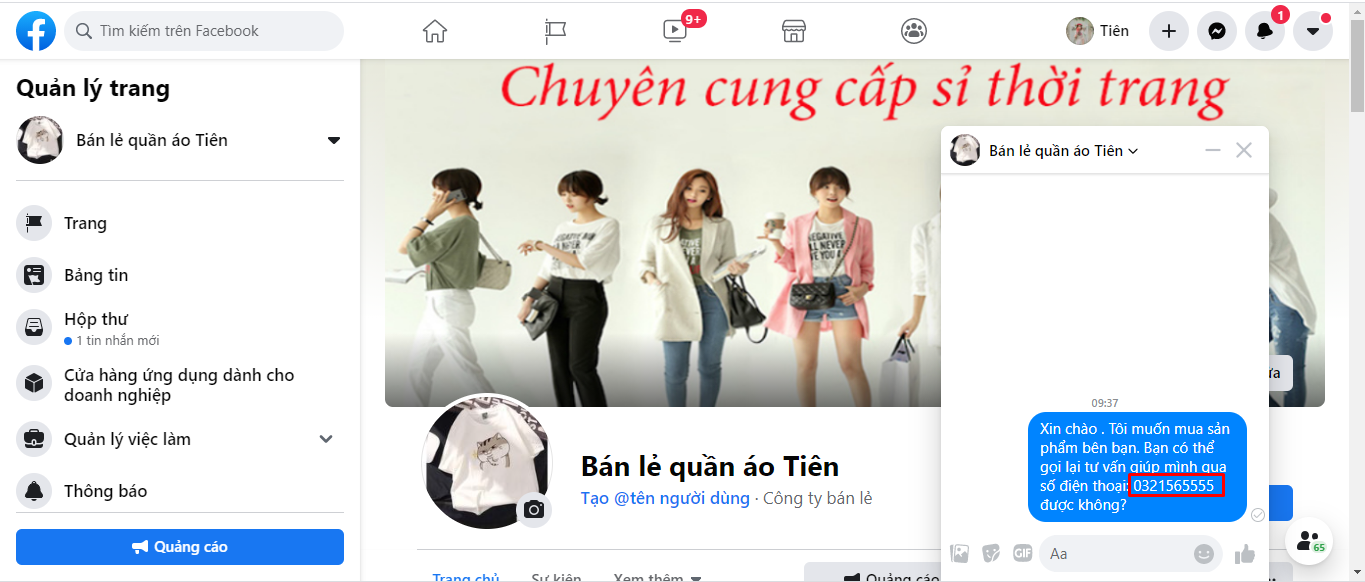 KH sẽ đổ về:
KH sẽ đổ về: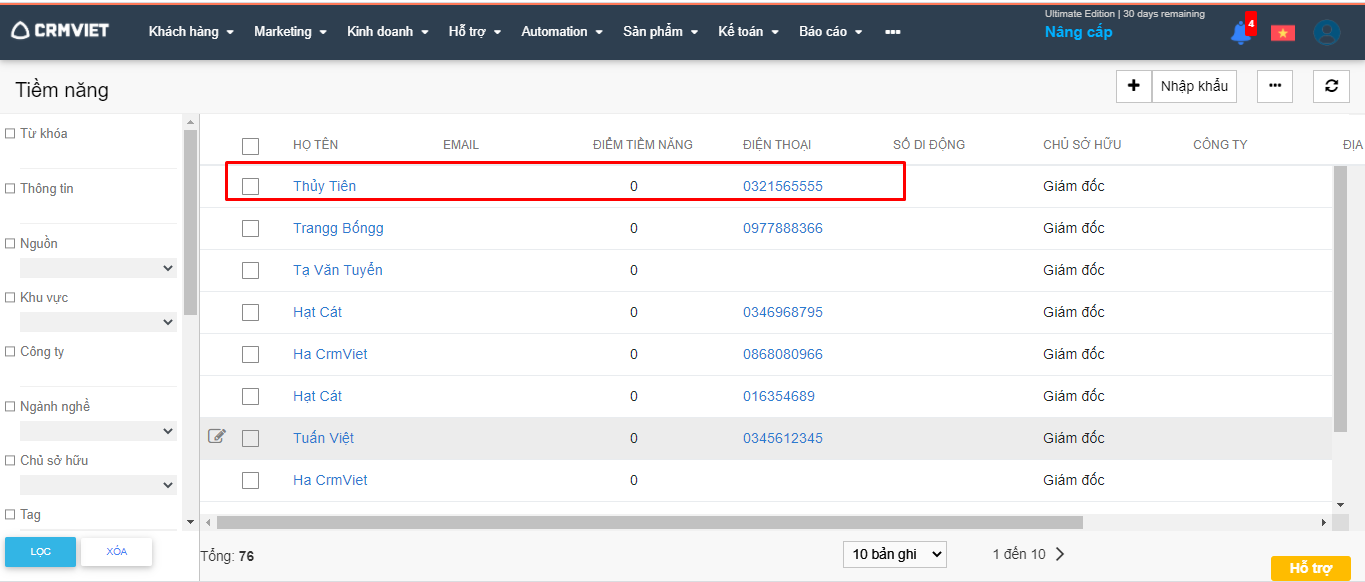
Sau đó KH sẽ được đồng bộ về trên hệ thống:
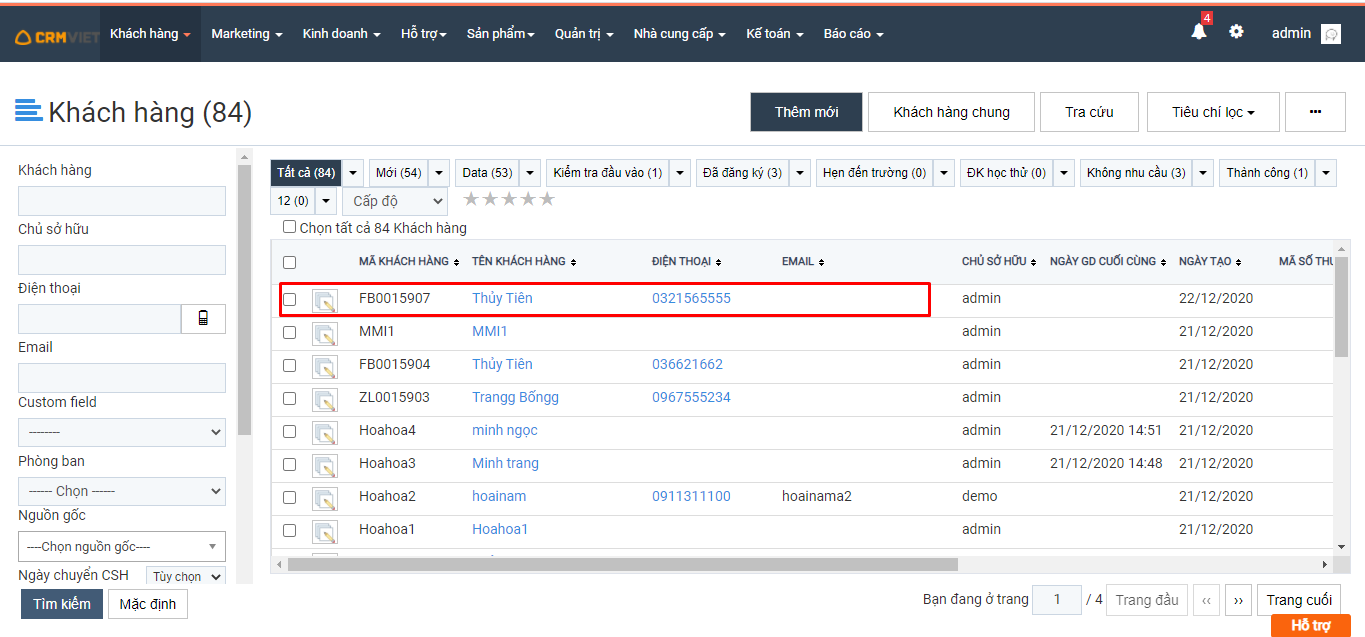 Dưới đây là quy trình tích hợp facebook về CRMVIET:
Dưới đây là quy trình tích hợp facebook về CRMVIET:
*Tích hợp fanpage facebook về phần mềm CRMVIET
Bước 1: Để tích hợp Fanpage Facebook lên phần mềm CrmViet, đầu tiên người dùng cần đăng ký tài khoản ở bản 3.0 (CrmViet On Cloud). Link đăng ký: https://crmviet.net/
Nhập tên, email, mật khẩu => Bấm “Đăng ký”.
 Bước 2: Đăng nhập vào tài khoản vừa đăng ký => Marketing => Social
Bước 2: Đăng nhập vào tài khoản vừa đăng ký => Marketing => Social
 Bước 3: Tại màn Social => Click “Add new Facebook brand”
Bước 3: Tại màn Social => Click “Add new Facebook brand”
 Bước 4: Click chọn “Tiếp tục dưới tên….”
Bước 4: Click chọn “Tiếp tục dưới tên….”

Bước 5: Tích chọn fanpage muốn đồng bộ về 3.0 => Bấm chọn “Tiếp”
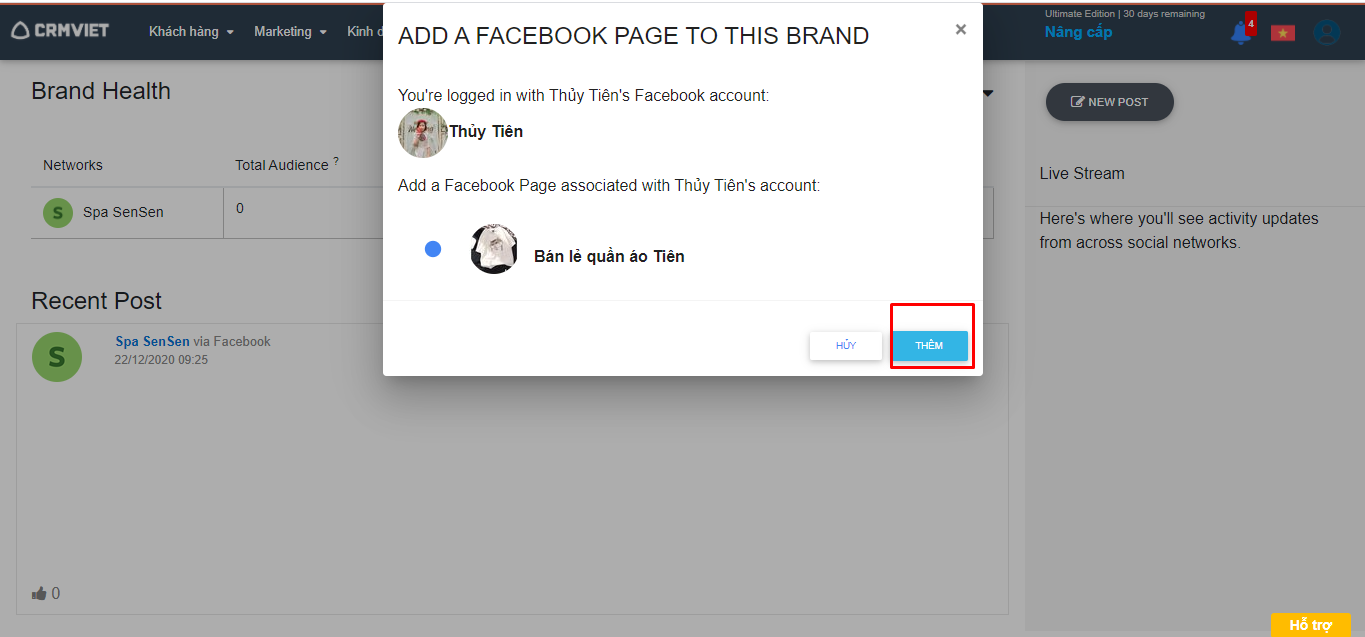
Bước 6: Tích hợp Fanpage đổ bộ về 3.0=> Bấm chọn thêm
Thêm fanpage thành công thì màn hình hiển thị như sau:
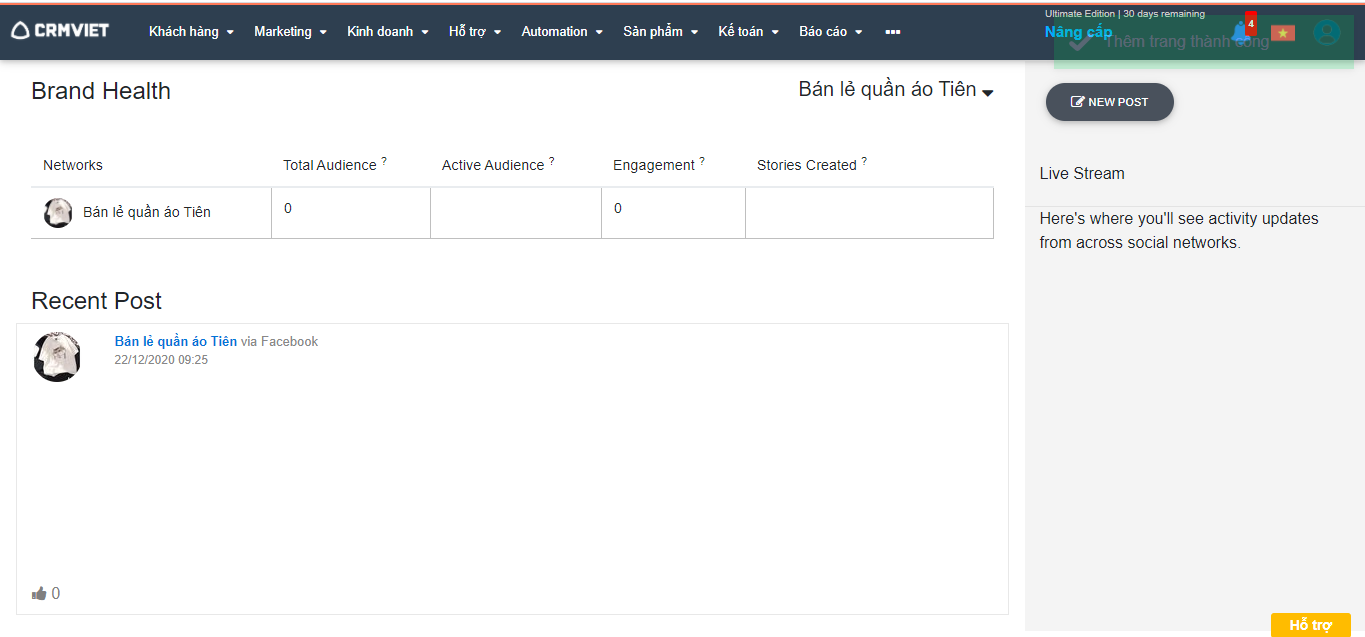
Bước 7:Tiếp tục, vào mở rộng (ba chấm) => Chọn “Thiết lập” để cài đặt tùy chọn khách hàng đồng bộ về phần mềm 3.0:
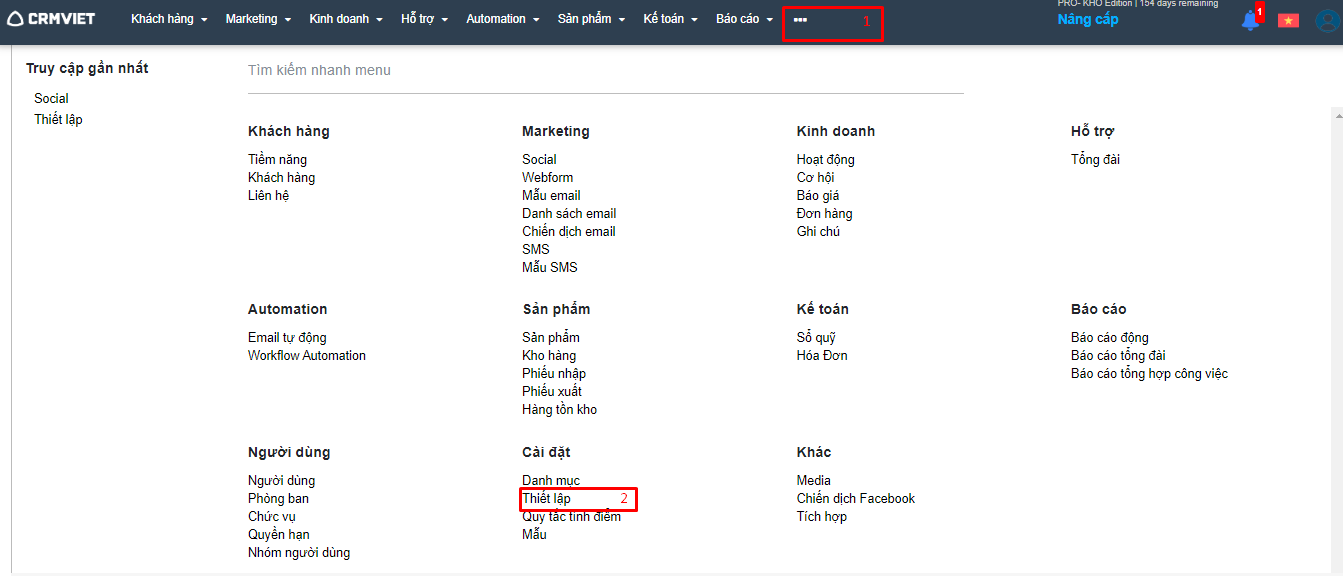
Bước 8: Hiển thị màn “Thiết lập chung” => Click chọn “Social”

Bước 9: Click “Sửa”:
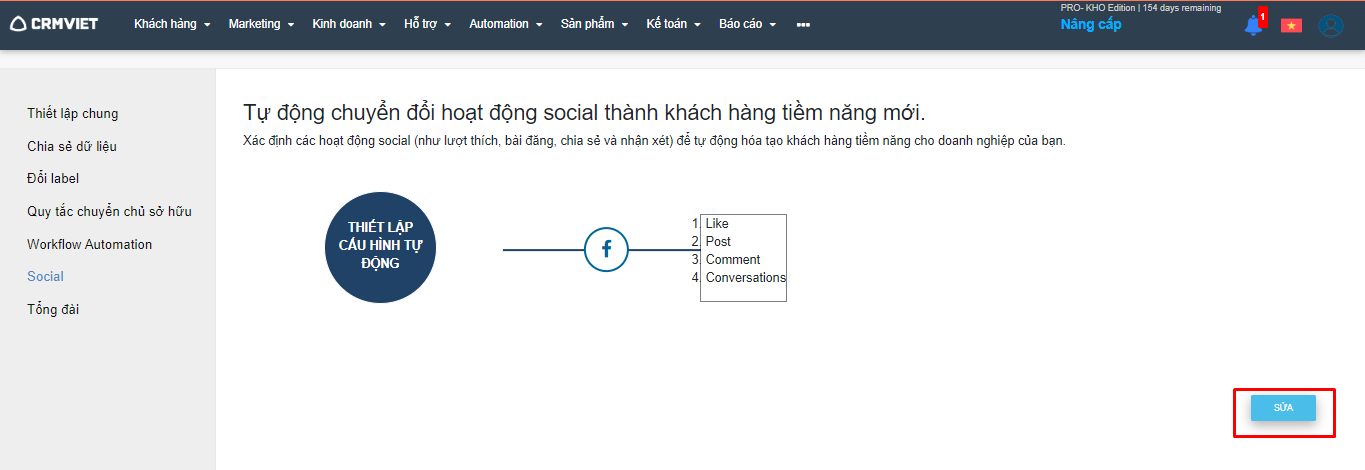
Bước 10: Tích chọn điều kiện để khách hàng đổ về 3.0 (On Cloud) => Bấm “Lưu” để lưu lại điều kiện đã thiết lập.
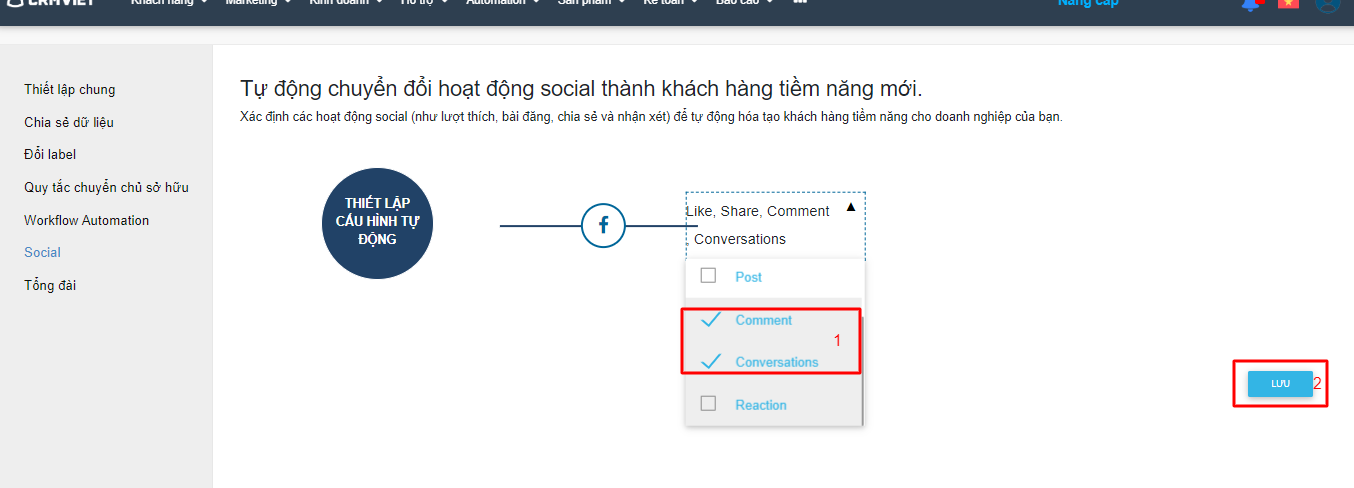
Ý nghĩa của các điều kiện:
- Like: Khi khách hàng thích fanpage, bài viết trên fanpage
- Share: Khi khách hàng chia sẻ fanpage, bài viết trên fanpage
- Post: Khi khách hàng đăng bài lên fanpage
- Comment: Khi khách hàng nhắn tin lên các bài viết trên fanpage
- Conversations: Khi khách hàng nhắn tin vào hộp thư riêng của fanpage
- Reaction: Khi khách hàng thả biểu tượng cảm xúc lên các bài viết trên fanpage như haha, trái tim, khóc,…
Sau khi bấm “Lưu”, giao diện sẽ hiển thị như sau:

Sau đó chuyển sang tài khoản bản 2.2 để thiết lập đồng bộ khách hàng
Bước 1: Đăng nhập vào tài khoản bản 2.2 có quyền thiết lập đồng bộ khách hàng:

Bước 2: Vào Cài đặt (Bánh răng) => “Đồng bộ dữ liệu”

Bước 3: Tại giao diện “Đồng bộ dữ liệu” => Click “Sửa”

Bấm “Sửa” để bắt đầu thiết lập đồng bộ
- Nhập email, mật khẩu của tài khoản 3.0;
- Tích chọn nguồn: Facebook;
- Tích vào “Tự động” để khách hàng từ bản 3.0 tự động đổ về bản 2.2;
- Tùy chọn chu kỳ bao nhiêu phút sẽ đồng bộ khách hàng về bản 2.2: 5 phút, 15 phút, hay 30 phút;
- Tích chọn điều kiện có email hay SĐT sẽ đổ khách hàng về bản 2.2 => Bấm “Lưu”.
 Bấm “Lưu” để lưu lại thông tin vừa thiết lập đồng bộ
Bấm “Lưu” để lưu lại thông tin vừa thiết lập đồng bộ
- Nếu không tích “Có email” và “Có SĐT”: Toàn bộ khách hàng bản 3.0 sẽ đổ về bản 2.2.
- Nếu tích chọn tất cả: “Có email” và “Có SĐT”: Khách hàng bản 3.0 phải có cả SĐT và email mới đổ về bản 2.2.
- Nếu tích chọn “Có email”: Khách hàng bản 3.0 phải có email mới đổ về bản 2.2.
- Nếu tích chọn “Có SĐT”: Khách hàng bản 3.0 phải có SĐT mới đổ về bản 2.2.
=> Sau khi bấm “Lưu”, giao diện sẽ hiển thị như hình dưới đây:

Màn hình hiển thị thiết lập đồng bộ thành công
Sau khi thiết lập xong, khách hàng inbox, comment,… trên fanpage sẽ tự động đổ thông tin của khách hàng đó về phần mềm CRMVIET bản 3.0, sau đó khách hàng sẽ đổ về bản 2.2 sau khoảng thời gian thiết lập.
Ngoài ra, khi khách hàng đã đồng bộ về bản 3.0, để không phải đợi hệ thống bản 2.2 cập nhật khách hàng sau khoảng thời gian đã thiết lập, người dùng có thể thao tác đồng bộ bằng tay như sau:
Bước 1: Vào module Khách hàng => Chọn Khách hàng:

Bước 2: Chọn ba chấm (…) => Chọn Đồng bộ từ CRMVIET Cloud:

Bước 3: Popup Đồng bộ dữ liệu hiển thị => Bấm “Thực hiện” để đồng bộ khách hàng về luôn:

=> Thông báo “Đồng bộ thành công” hiển thị

